12 лучших бесплатных виджетов часов для Android

Хотя часы есть в каждом телефоне, они не являются чем-то особенным. Если вы предпочитаете что-то более привлекательное, тогда ищите крутой виджет часов для Android.

Классический стиль фотографии всегда любим молодежью, но при этом он создает новый и либеральный образ, но при этом создает немного старомодный вид в каждом цвете фотографии. Нет необходимости в дорогих камерах, мы можем полностью создавать винтажные фотографии с помощью приложений для фотографии, таких как, например, KD Pro.
KD Pro предоставляет пользователям отдельный набор цветов пленки в стиле ретро, который пользователи могут применять к фотографиям. Или мы можем проявить творческий подход, комбинируя множество других наборов цветов для фотографий, чтобы получить новые цвета. В статье ниже мы расскажем читателям, как использовать KD Pro для редактирования фотографий на iPhone.
Инструкция по редактированию фотографий на KD Pro
Шаг 1:
Вы скачиваете приложение KD Pro для устройств iOS и Android по ссылке ниже и продолжаете установку в обычном режиме. Далее приложение запросит у пользователя разрешение на доступ к камере или решит, получать уведомления от приложения или нет.

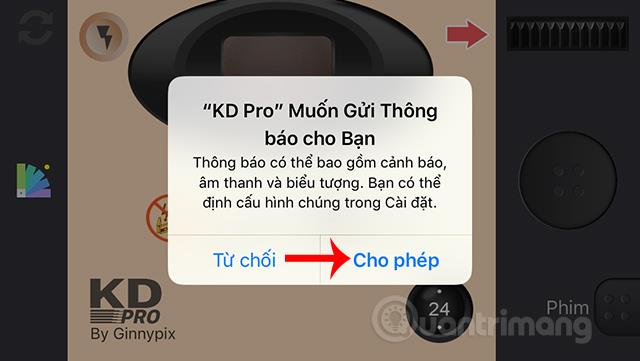
Шаг 2:
В главном интерфейсе приложения пользователи нажимают на значок шестеренки , чтобы сбросить настройки приложения перед тем, как сделать фотографию.
В интерфейсе настроек раздел « Время разработки» — это время получения фотографии; по умолчанию установлено значение «Мгновенно», чтобы получить фотографию немедленно. 3D-эффекты и световые следы включены по умолчанию.

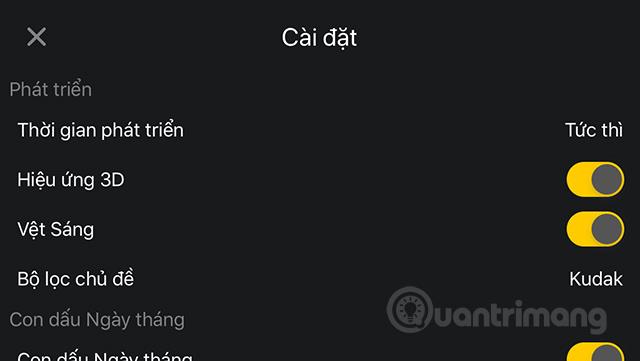
Тематический фильтр имеет 3 основных фильтра , включая Kudak (имитация пленки от Kodak), Kuji (имитация пленки от Fujifilm) и черно-белый фильтр. Даты на фотографиях можно отключить или включить. Формат даты для фотографий — Дата Месяц Год. Доступны и другие параметры формата.
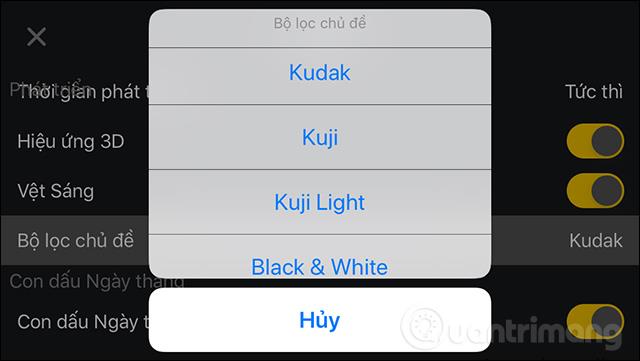
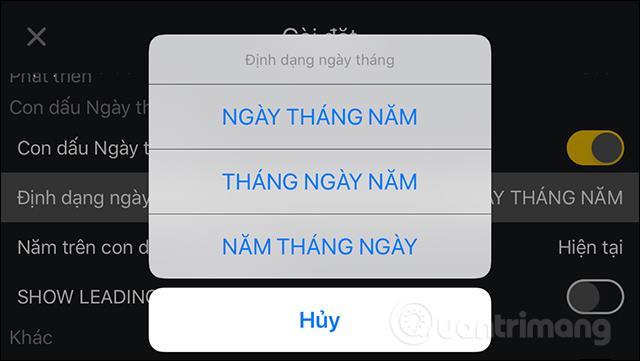
Время для даты остается текущим по умолчанию. Если вы хотите изменить время отображения на изображении, выберите «Вручную». Затем вы можете выбрать другой год, и дата останется текущей.
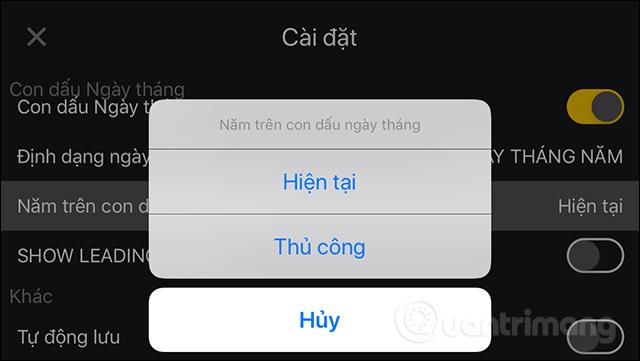
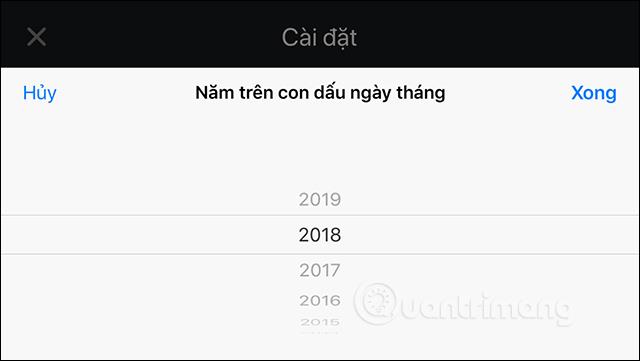
Шаг 3:
После завершения настройки вернитесь в основной интерфейс приложения, затем нажмите на экран захвата , чтобы увеличить интерфейс. Затем интерфейс съемки увеличивается, как показано ниже. В этом интерфейсе мы можем изменить переднюю или заднюю камеру, отключить вспышку, выбрать режим таймера фото и отключить дату на фотографии.
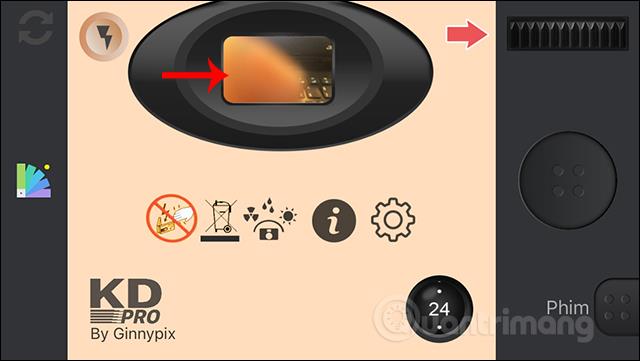
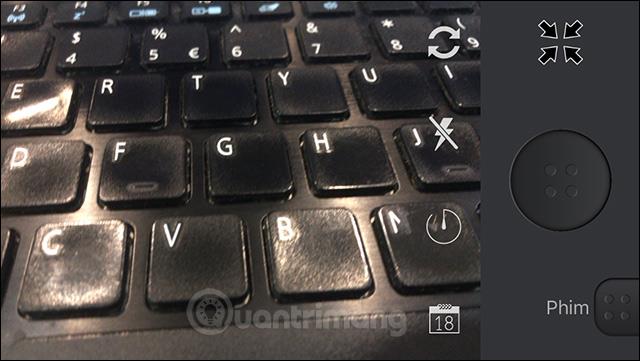
Наконец, нажмите круглую кнопку, чтобы сделать снимок . Сделав снимок, нажмите «Видео» . Отображает интерфейс пленки в соответствии с каждой датой съемки. Щелкните, чтобы открыть изображение.

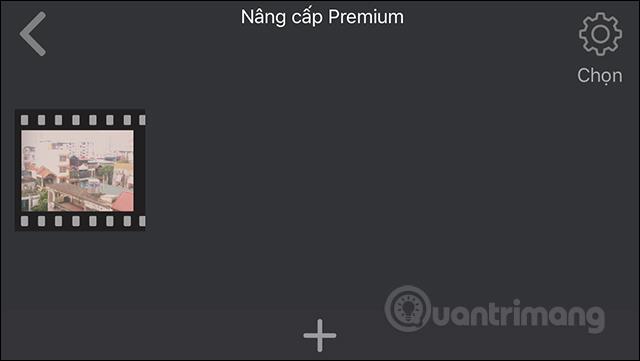
Шаг 4:
Здесь отображаются изображения, сделанные пользователями. Вам просто нужно открыть фотографию, чтобы увидеть результаты, и все готово.

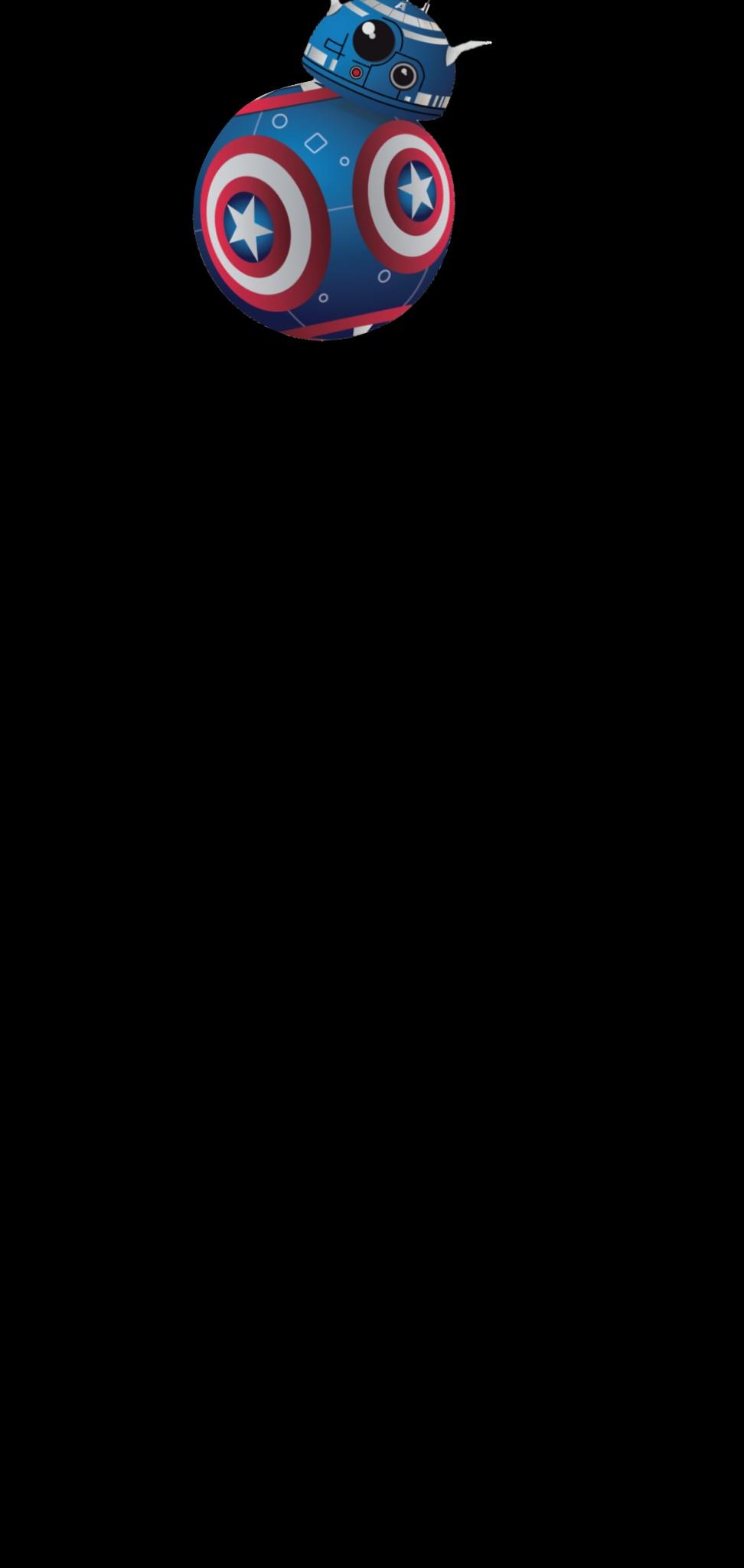

Шаг 5:
При нажатии на изображение появляется возможность удалить фотографию в правом нижнем углу и значок «Поделиться» . Чтобы загрузить фотографии в альбом на устройстве, нажмите «Сохранить изображение» .
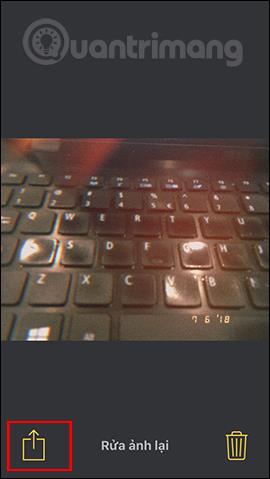
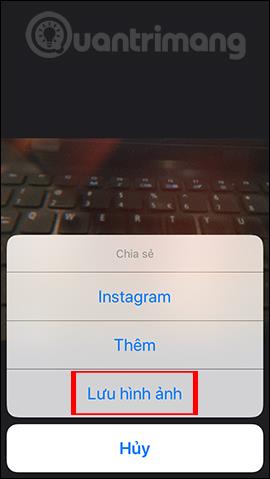
Далее нам нужно разрешить KD Pro доступ к альбому устройства . Кроме того, мы также можем нажать «Добавить», чтобы выбрать другие приложения, которые хотят передавать фотографии или отправлять фотографии через сообщения.


Операции с использованием KD Pro для получения классических фотографий очень просты. В платной версии пользователи получают больше возможностей, включая возможность делать фотографии из захваченных альбомов для редактирования.
Желаю вам успехов!
Хотя часы есть в каждом телефоне, они не являются чем-то особенным. Если вы предпочитаете что-то более привлекательное, тогда ищите крутой виджет часов для Android.
Узнайте, как легко и эффективно копировать и вставлять текст на Android. Следуйте нашим простым шагам и получите полезные советы.
Предоставляя доступ к Интернету Samsung, мы будем использовать веб-сайт со всеми функциями, такими как фотосъемка, микрофон и т. д., для выполнения нашей работы.
Множество геймпадов могут превратить ваш смартфон в портативное устройство, но лишь немногие игры для Android на самом деле поддерживают физическое управление.
Приложение Metropolis 3D City — это приложение «Живые обои», использующее 3D-изображения города, установленные в качестве обоев устройства Android, которые могут перемещаться в зависимости от ваших действий.
Google Pixel 4a — одна из самых популярных моделей смартфонов среднего класса, которую с нетерпением ждут почти все энтузиасты технологий во всем мире.
На телефонах Xiaomi вы выберете учетную запись контакта для отправки экстренного сообщения. В статье ниже вы узнаете, как включить экстренные вызовы на телефонах Xiaomi.
Большинство современных смартфонов используют только сенсорный ввод. Это означает необходимость использовать экранную сенсорную клавиатуру, которая может сделать ввод неточным и медленным.
Вот несколько советов, которые помогут вам лучше контролировать уведомления приложений на вашем смартфоне.
Есть много способов сделать ваши фотографии более интересными, и создание собственного двойника — один из таких трюков. Откройте для себя Split Camera прямо сейчас — создавайте двойные фотографии.








